Избавьтесь от фотобелья на глазах за считанные секунды с помощью TouchRetouch
TouchRetouch долгое время был тщательно охраняемым секретом в сообществе заядлых фотографов. Его способность удалять ненужные элементы с фотографий одним щелчком мыши действительно не имеет себе равных. И это легко использовать. The Guardian соглашается: «…нет более простого способа удалить ненужные элементы с ваших изображений…». Если вы хотите покончить с уродливыми линиями электропередач, очистить стену на заднем плане или обрезать изображение, чтобы выделить что-то важное, вот как это сделать с TouchRetouch.
Удалите все ненужные объекты с фотографии
Удаление объектов с вашего изображения с помощью TouchRetouch настолько просто, насколько это возможно. Просто откройте панель «Удаление объектов», выберите кисть (для небольших пятен) или лассо (для необычных форм), обведите область, от которой хотите избавиться, и нажмите «Перейти». Ваш объект мгновенно исчезнет, заменив его фоном с учетом содержимого.
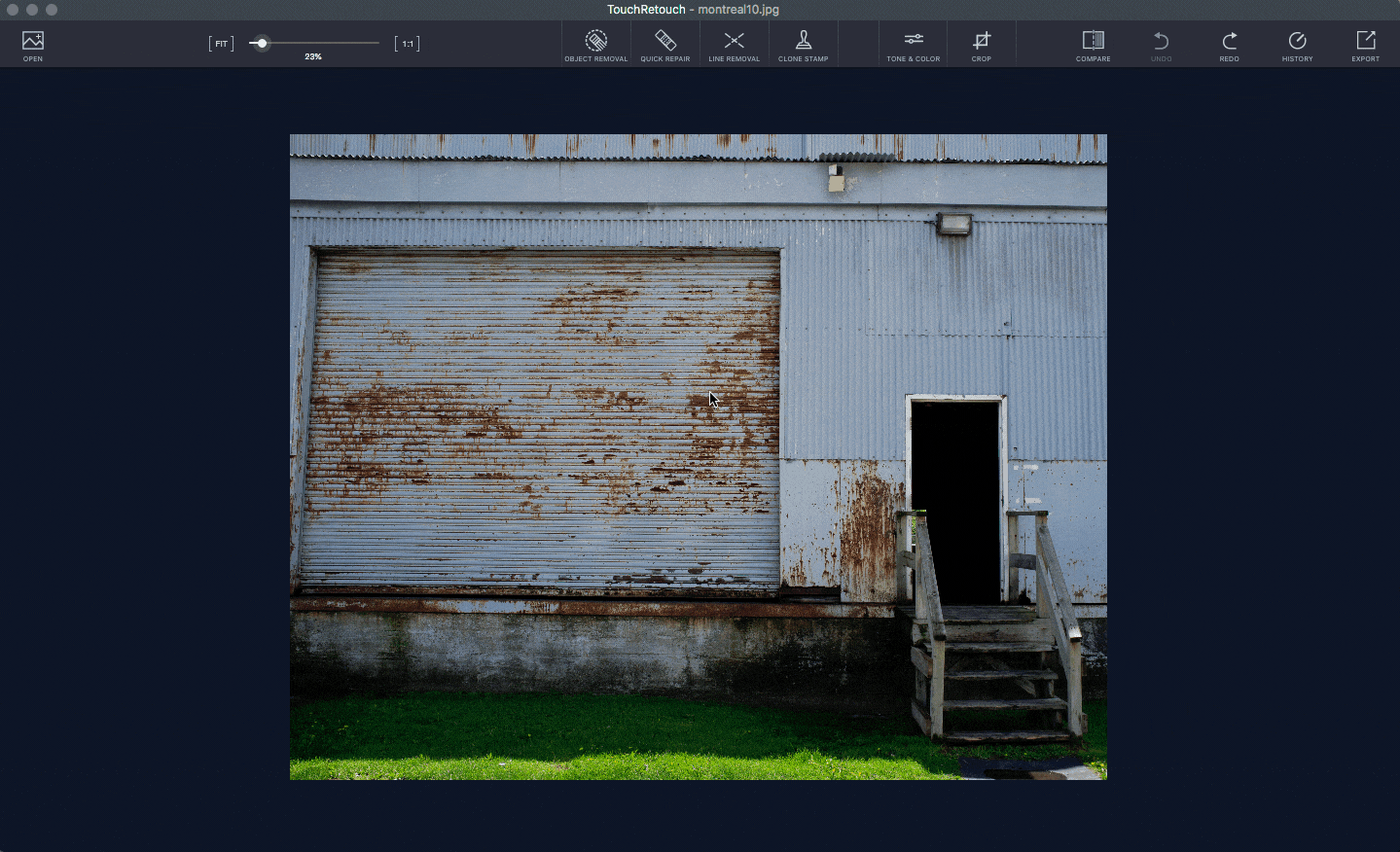
Управляйте своим фоном
В случаях, когда вы хотите исправить искаженный фон или заменить объект фоном по вашему выбору, используйте для этого инструмент TouchRetouch Clone Stamp. Начните с выбора панели Clone Stamp на верхней панели. Затем переместите кружок с плюсом посередине в исходное положение и начните «рисовать» курсором. Вы можете перемещать источник столько раз, сколько необходимо для получения желаемого результата.
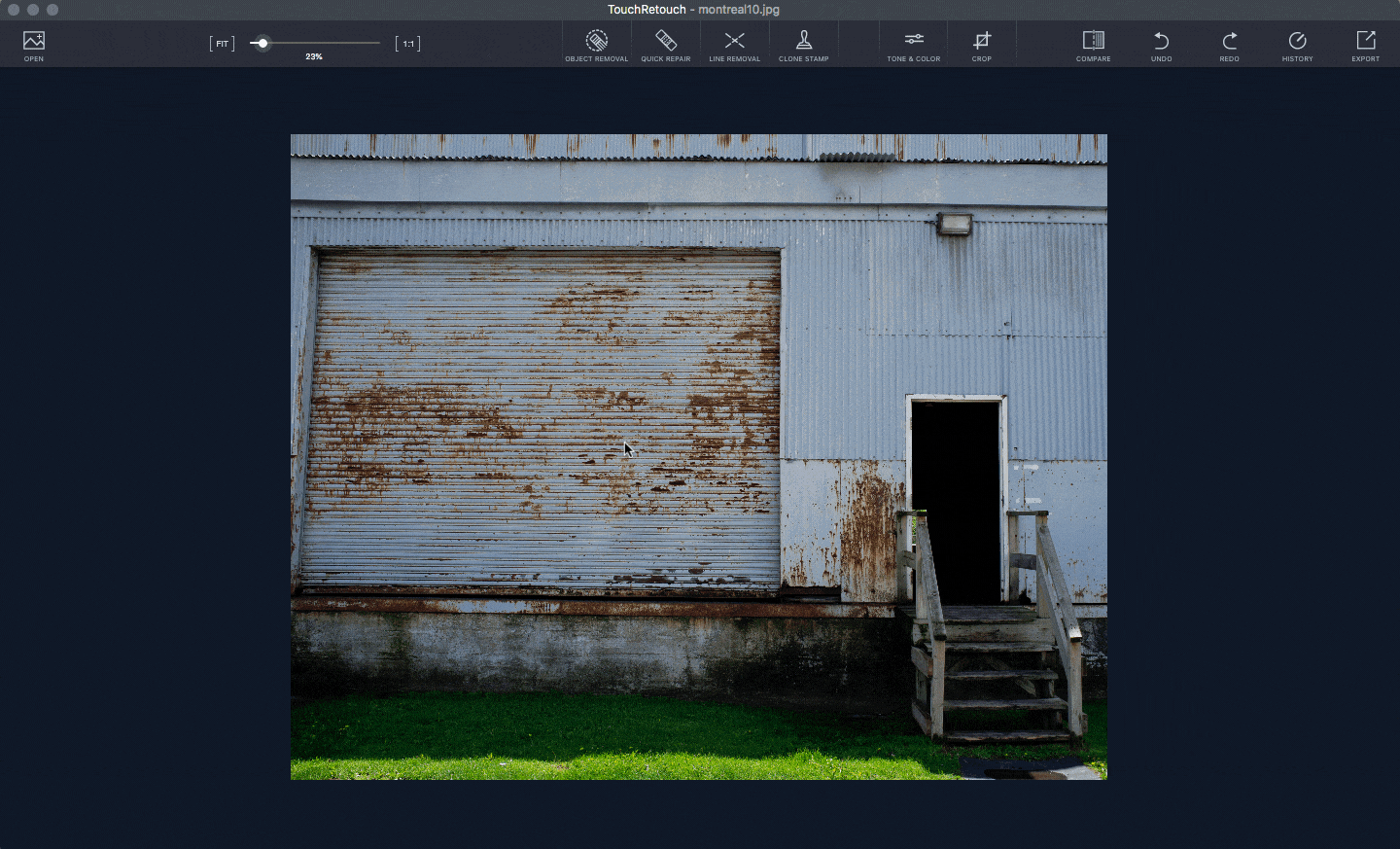
Обрезайте изображения, чтобы сосредоточиться на самом важном
TouchRetouch поставляется с собственным мощным инструментом обрезки, который позволяет быстро устранить шум на ваших снимках. Чтобы использовать его, выберите инструмент «Кадрирование», выберите желаемое соотношение или оставьте произвольную форму и перетащите границы области, чтобы составить новое изображение. Сделанный!
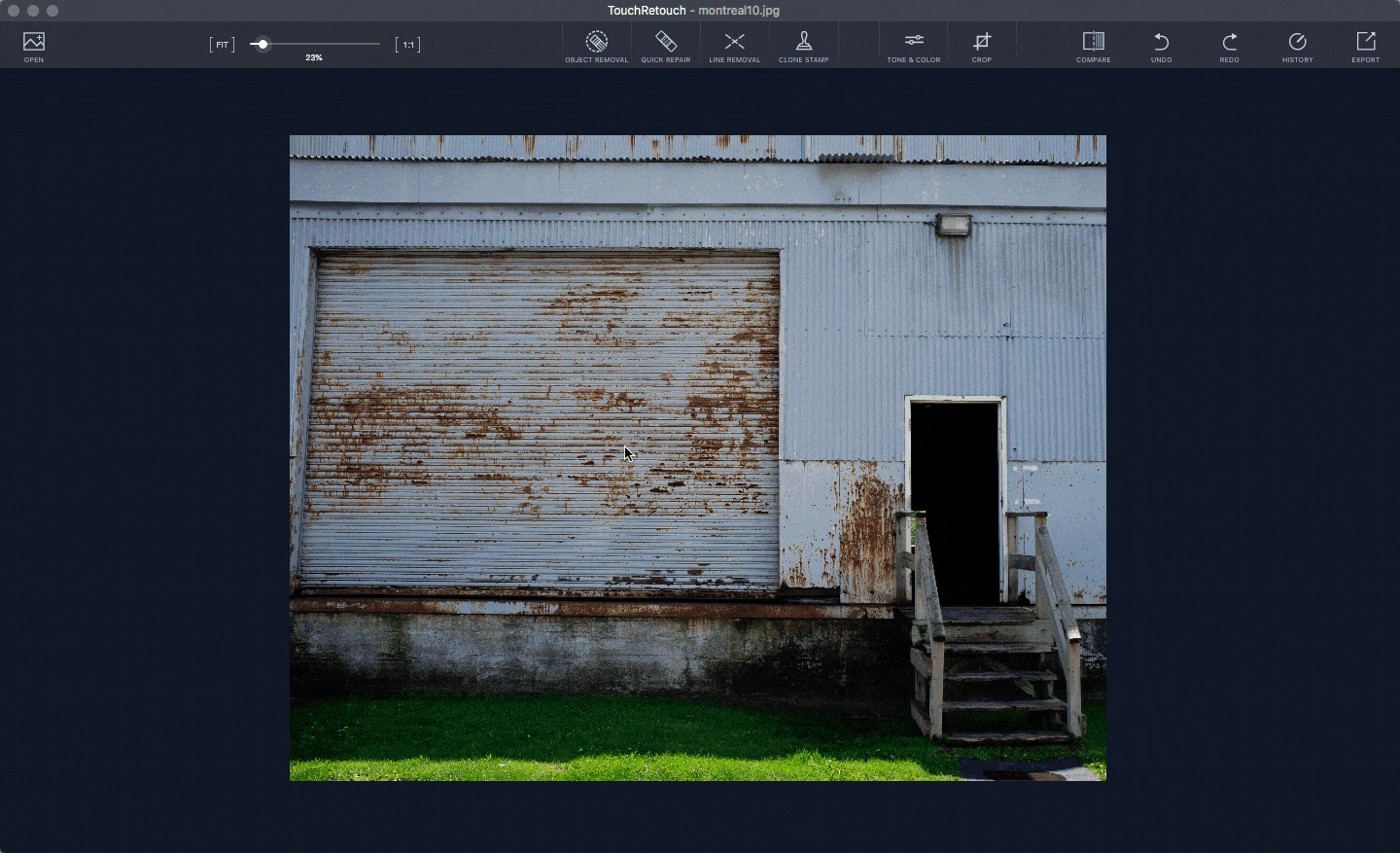
Настройка цвета и тона изображения
Не останавливайтесь только на получении правильной композиции, найдите правильный тон, который будет сиять на вашем изображении. С TouchRetouch это занимает считанные секунды. Просто выберите панель «Тон и цвет» и отрегулируйте экспозицию, оттенок, контрастность и другие параметры по своему желанию.

TouchRetouch — это простой инструмент для повседневного использования, но чтобы творить чудеса, он опирается на мощный алгоритм удаления объектов, который одинаково хорошо работает как на простом, так и на сложном (боке или градиентном) фоне. Этот бесценный и беспрепятственный инструмент доступен в Setapp, где вы можете попробовать его бесплатно и увидеть, как ваши фотографии открывают для вас совершенно другую сторону.





